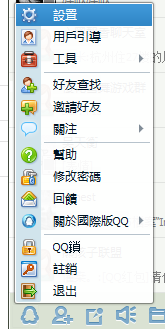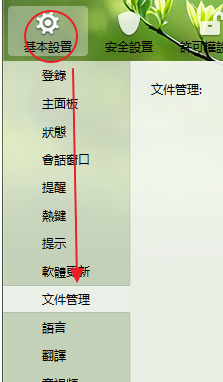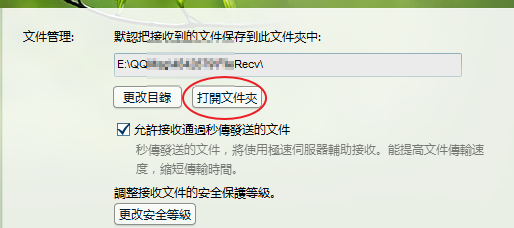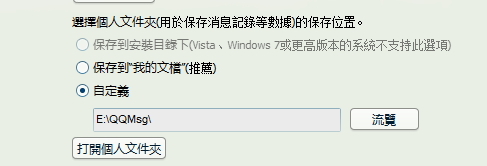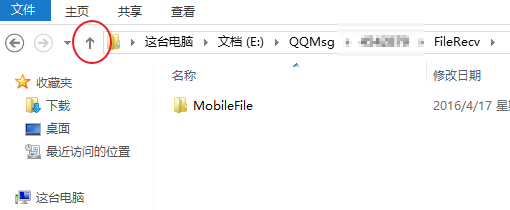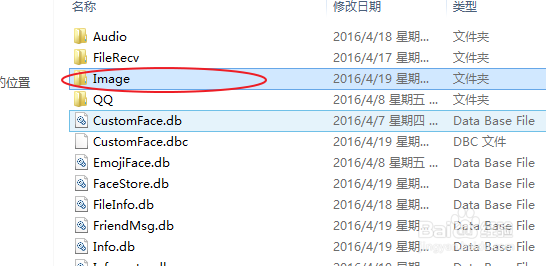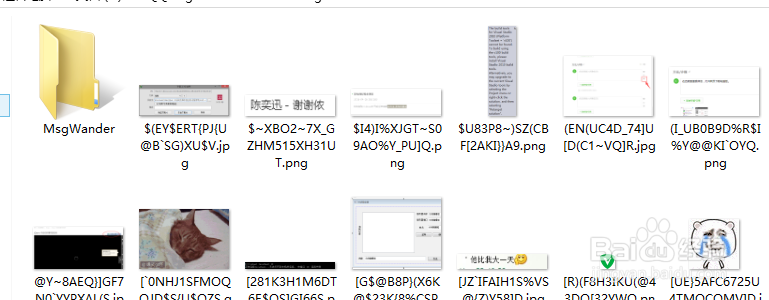如何找回QQ撤回的图片
1、首先点击QQ的主菜单——设置。
2、在基本设置里找到文件管理选项。
3、这里可以看到用户文件夹位置,可以手动找,也可以点击按钮直接打开。
4、默认的个人信息文件芾卤伲鹤夹一般是保存在C盘的我的文档目录下,会占用C盘空间比较大,所以我们可以选择把它和接收到的文件放在一起。
5、打开的这个文件夹并不是缓存文件夹,我们点击向上一级。
6、在这个文件夹里我们可以看到Image文件夹,这里存的就是我们的缓存图片。
7、打开可以看到近期聊天时发送的表情,截图等等。当然也包括撤回的内容。
声明:本网站引用、摘录或转载内容仅供网站访问者交流或参考,不代表本站立场,如存在版权或非法内容,请联系站长删除,联系邮箱:site.kefu@qq.com。
阅读量:68
阅读量:37
阅读量:65
阅读量:88
阅读量:66